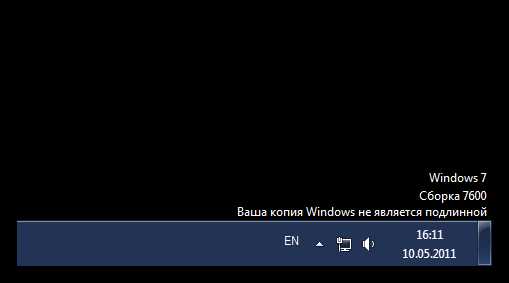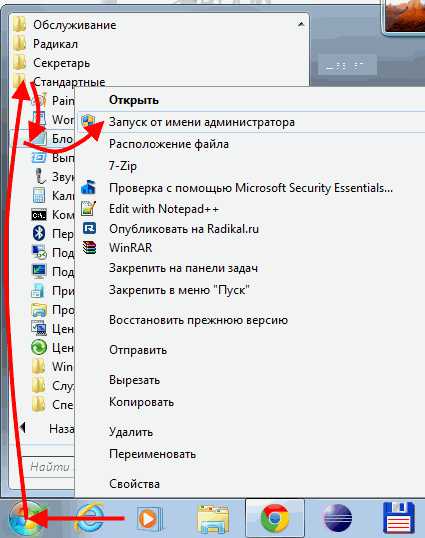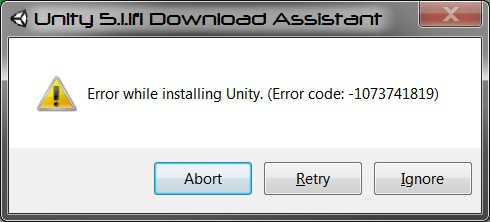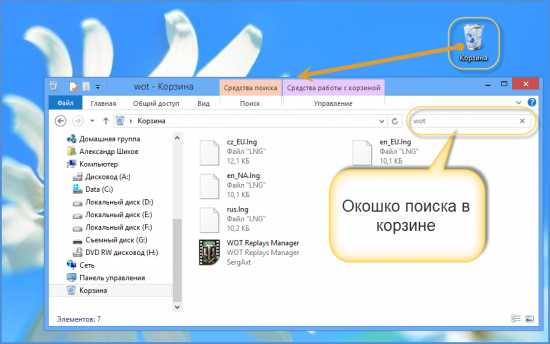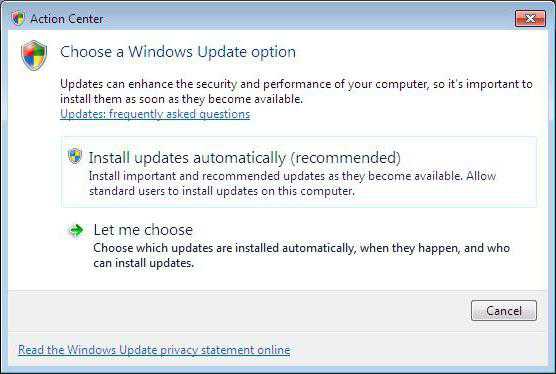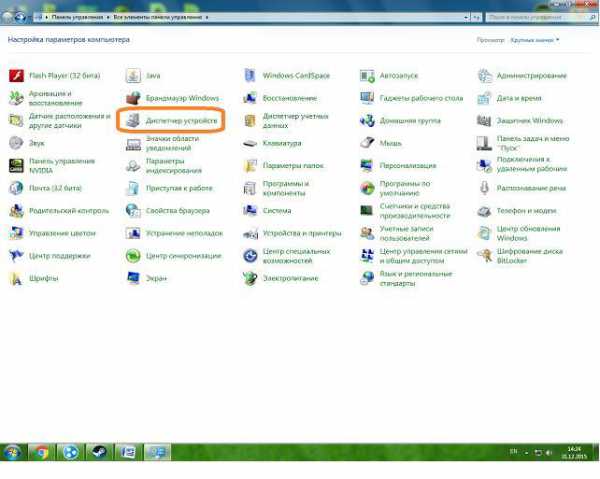Как создать дискету сброса пароля на windows 7
Создаем диск (флешку) для сброса пароля в windows 7
Здравствуйте! Решил сегодня написать еще одну небольшую заметку, и рассказать вам о том, как создать диск (флешку) для сброса пароля в windows 7. Эта статья будет как бы продолжением статьи о том, “Как установить пароль на компьютер в windows 7?“. Просто после того, как я написал эту статью, мне читатель моего блога написал что мол нужно еще рассказать о том, что можно сделать диск для сброса пароля. А своих читателей я стараюсь слушаться :).

Для чего этот диск? Да на всякий случай, а вдруг пароль забудете. А с его помощью, можно без особых проблем сделать сброс пароля и войти в систему. Так что, если вы решили установить защиту, то не лишним будет и создать такой диск для сброса пароля и спрятать его в надежное место, типа сейф :).
Создать такой диск в windows 7, это не проблема, но в ссылке для запуска менеджера по созданию этого диска написано “Создание дискеты сброса пароля”. Но как оказалось, в процессе создания этого самого диска, можно создать флешку для сброса пароля. А то какие сейчас дискеты, ну вы понимаете :).
Поэтому будем создавать флешку. Скорее всего у вас должна быть старая флешка на 1-2 Гб. Но можно использовать и рабочую флешку, ваши файлы затронуты не будут, просто посмотрите что бы на ней было немного свободного места. Буквально несколько килобайт.
Несколько нюансов:
- Диск (флешка) для сброса пароля создается для каждой учетной записи.
- Если вы создали несколько флешек для сброса пароля, то работать будет последняя созданная флешка.
- Если вы сменили пароль в своей учетной записи, то новый диск для сброса создавать не нужно, старый будет работать.
Как создать флешку для сброса пароля в windows 7?
Откройте “Пуск” и нажмите на фотографию своей учетной записи.
Вставьте флешку в компьютер, затем, справа выбираем “Создание дискеты сброса пароля”.

Откроется окно, в котором нажимаем “Далее”.
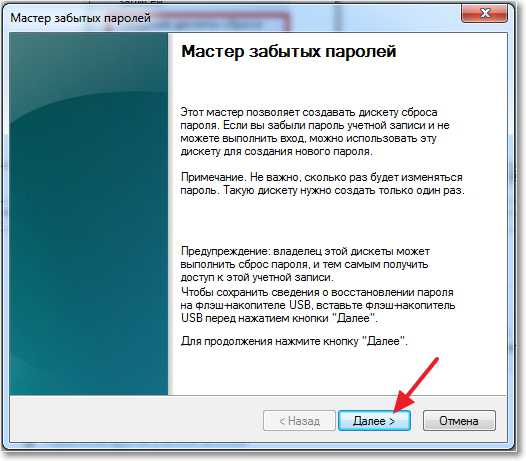
Выбираем нужную нам флешку, и нажимаем “Далее”.

Вводим пароль нашей учетной записи и жмем “Далее”.
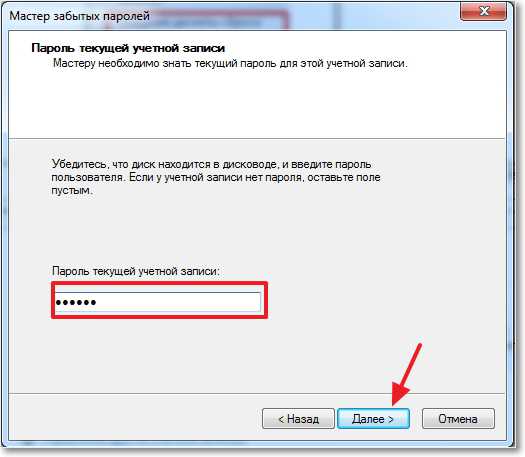
Пойдет процесс создания флешки, немного ждем и нажимаем “Далее”, а затем “Готово”.
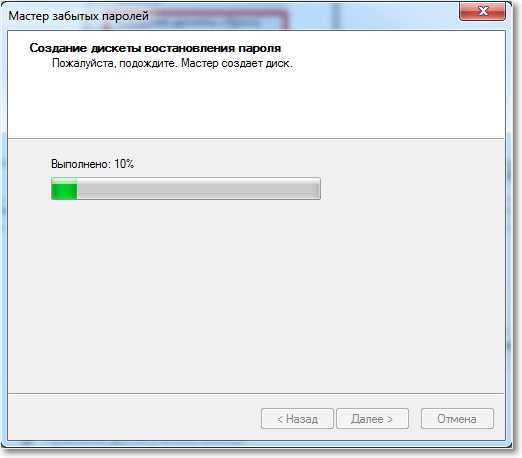
Вот и все, наша флешка для сброса пароля учетной записи готова. Я зашел на флешку посмотреть что же там изменилось. Я увидел только один новый файл в корне флешки userkey.psw. Походу он и отвечает за сброс пароля.
Как сбросить пароль входа в windows 7?
Объясню на словах:
- Когда при входе в систему нужно будет ввести пароль, а вы его не знаете, то попробуйте войти без ввода пароля. Должна появиться кнопка “Сбросить пароль”. Нажмите на нее
- Затем вставьте флешку которую мы создали для сброса пароля и жмем “Далее”
- В новом окне, если вы хотите установить новый пароль, то введите его два раза и подсказку. А если вы больше не хотите использовать пароль при входе в windows 7, то оставьте все поля пустыми и нажмите “Далее”. Пароль будет сброшен.
Вроде бы все друзья. Удачи и берегите флешку!
f1comp.ru
Сброс пароля на вход в windows 7
Пользователи windows 7, которые заботятся о сохранности конфиденциальной информации в своей работе, а также для осуществления блокирования входа в систему под своей учётной записью посторонних лиц, первым делом ставят пароль на вход в операционную систему.
Но часто бывают случаи, когда пользователь может забыть свой пароль или где-то потерять бумажку с паролем, после чего никак не может войти в операционную систему под своей учётной записью.
Для таких вот пользователей и существует в windows 7 возможность создания дискеты (флеш-накопителя) сброса пароля, благодаря которой Вы сможете создать новый пароль и войти в систему.
Но важными условиями для создания такой дискеты (флешки) являются: — её нужно создать заранее, когда ещё можно войти в систему под своей учётной записью;
— для каждой учётной записи (пользователя) нужно делать свою дискету (флешку) сброса пароля.
Используемый Вами носитель не обязательно должен быть чистым, ведь для создания дискеты нужно всего несколько килобайт и все данные на носителе не пострадают от операции создания дискеты.
Независимо от того, как часто вы меняете пароль для входа в windows, диск сброса пароля конкретной учетной записи создается только один раз.
Если для одной и той же учетной записи вы создаете новый диск, то все ранее созданные диски работать не будут. Пароль сбрасывается только с помощью последнего диска, созданного для сброса паролей, в каждой конкретной учетной записи.
КАК СДЕЛАТЬ ДИСКЕТУ СБРОСА ПАРОЛЯ WINDOWS 7
1. Вставить дискету (флешку) в компьютер
2. Перейти в меню «Пуск» — «Панель управления» — «Учётные записи пользователей» и нажать «Создание дискеты сброса пароля»
3. Запустится «Мастер забытых паролей», нажать на кнопку «Далее»

4. Выбрать носитель (флешку) и нажать кнопку «Далее»

5. В поле «Пароль текущей учётной записи» ввести свой пароль учётной записи или оставить пустым, если пароля нет и нажать кнопку «Далее»
6. После выполнения хода операции на 100% кликаем на кнопку «Далее»
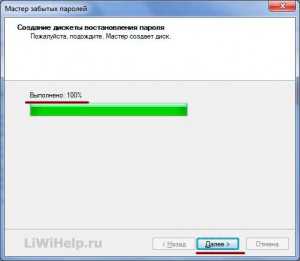
7. В последнем окне читаем важную информацию и нажимаем кнопку «Готово», чем завершаем создание дискеты.

КАК СБРОСИТЬ ПАРОЛЬ ДЛЯ ВХОДА В WINDOWS 7:
— При входе система запросит ввод пароля, авторизуетесь без пароля и операционная система информирует Вас об ошибке, после чего появится надпись «Сбросить пароль», при нажатии на которую запускается программа сброса пароля;
— Вставляете созданную дискету или флешку и нажимаете на кнопку «Далее»;
— Нужно заполнить 3 поля: 1 поле – ввести новый пароль, 2 поле – еще раз ввести новый пароль для подтверждения, 3 поле — ввести подсказку;
— Если для входа в операционную систему Вы не захотите использовать пароль, то оставляете все 3 поля пустыми и нажимаете кнопку «Далее».
— Предыдущий (забытый Вами) пароль будет сброшен и Вы сможете входить в windows 7, используя новый пароль или без пароля.
Спасибо за внимание дорогие читатели блога liwihelp.com!
Если статья оказалась для Вас полезной или интересной, прошу порекомендовать её своим друзьям через кнопки социальных сетей.
liwihelp.com
Инструкция: Как создать флешку для сброса пароля windows. Что делать, если забыл пароль учетной записи
 Компьютер является рабочим инструментом для многих пользователей, и потеря доступа к нему – это большая проблема. Чтобы обезопасить данные на компьютере, пользователи устанавливают на него пароль, который необходимо ввести для входа в учетную запись. Но до конца быть уверенным в том, что данный пароль не будет забыт, нельзя, и компания Microsoft предусмотрела в операционной системе windows специальные инструменты для пользователей, которые боятся потерять доступ к системе по причине своей забывчивости. Администраторы компьютера имеют возможность создать флешку сброса пароля windows, которая, позволит пройти идентификацию, не зная пароль.
Компьютер является рабочим инструментом для многих пользователей, и потеря доступа к нему – это большая проблема. Чтобы обезопасить данные на компьютере, пользователи устанавливают на него пароль, который необходимо ввести для входа в учетную запись. Но до конца быть уверенным в том, что данный пароль не будет забыт, нельзя, и компания Microsoft предусмотрела в операционной системе windows специальные инструменты для пользователей, которые боятся потерять доступ к системе по причине своей забывчивости. Администраторы компьютера имеют возможность создать флешку сброса пароля windows, которая, позволит пройти идентификацию, не зная пароль.
Флешка сброса пароля windows: зачем нужна и как ее использовать
Возможность создания специального хранилища данных, которое позволяет сбросить пароль, появилась в windows давно. В старых версиях операционная система позволяла создать резервную дискетку, после появилась возможность записывать инструмент для сброса пароля на диск, а в современных версиях windows для этого используется флешка.
Пользоваться флешкой для сброса пароля windows довольно просто. Для этого необходимо:
- Во время запроса пароля при входе в учетную запись пользователя ввести неверный пароль;
- Если для компьютера создавалась флешка сброса пароля, то после неверной идентификации появится возможность выбрать пункт «Сбросить пароль»;
- Его необходимо выбрать и вставить в USB-порт компьютера созданный инструмент для обхода пароля;
- Далее появится окно, в котором система предложит ввести новый пароль, подтвердить его и установить подсказку, чтобы в будущем не забыть о нем.
После этих простых действий забытый пароль будет сброшен, и на выбранной учетной записи установится новый пароль. Как можно видеть, флешка для сброса пароля является полезным инструментом, и ее необходимо завести, если вы храните на компьютере важные данные, к которым не хочется потерять доступ из-за забытого пароля.
Чаще всего к созданию диска сброса пароля прибегают системные администраторы различных компаний, у которых данные хранятся на отдельных серверах. Подобным образом они получают возможность обезопасить себя от серьезных последствий в случае потери пароля.
Как создать флешку для сброса пароля windows
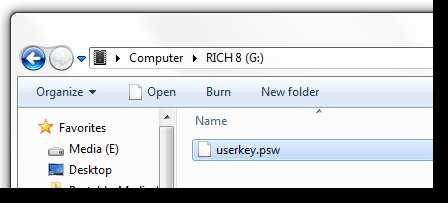 Сам инструмент для сброса пароля windows представляет собой небольшой файл в несколько килобайт, записанный на флешку. При этом она не должна быть пустой, и на ней могут храниться другие данные. При сбросе пароля операционная система windows автоматически найдет необходимый файл на флешке и считает с него данные.
Сам инструмент для сброса пароля windows представляет собой небольшой файл в несколько килобайт, записанный на флешку. При этом она не должна быть пустой, и на ней могут храниться другие данные. При сбросе пароля операционная система windows автоматически найдет необходимый файл на флешке и считает с него данные.
Чтобы создать флешку для сброса пароля необходимо сделать следующее:
- Зайдите в windows под учетной записью того пользователя, для которого вы планируете создать резервный инструмент восстановления доступа к системе;
- Далее установите в компьютер флешку, на которую будет записываться файл восстановления;
- После этого нажмите на клавиатуре сочетание клавиш windows+X, и в левом нижнем углу появится список возможных действий, в котором необходимо выбрать пункт «Панель управления»;
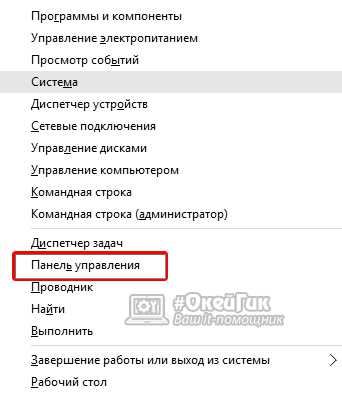
- Убедитесь, что в панели управления у вас установлен режим просмотра «Крупные значки» или «Мелкие значки». Если это так, найдите в списке доступных параметров пункт «Учетные записи пользователей», и выберите его;
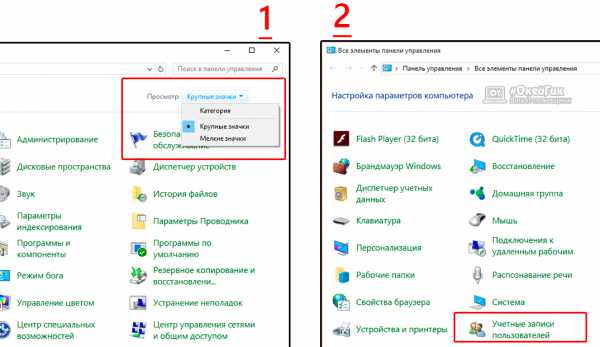
- Далее в левой части открывшегося окна следует нажать на пункт «Создание дискеты сброса пароля».
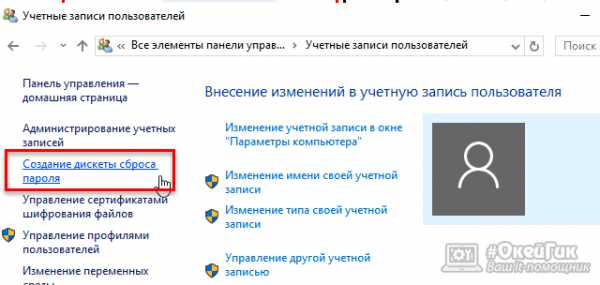
Внимание: На операционной системе windows 10 данный пункт меню может отсутствовать. В таком случае необходимо нажать на кнопку поиска и ввести запрос: Создание дискеты для сброса пароля, после чего выбрать соответствующий результат.
- После того как окно с «Мастером забытых паролей» будет открыто, необходимо нажать «Далее». На следующем шаге выберите флешку, на которую будет записан файл для сброса пароля, и вновь нажмите «Далее». Следом потребуется ввести действующий для учетной записи пароль и вновь выбрать пункт «Далее».
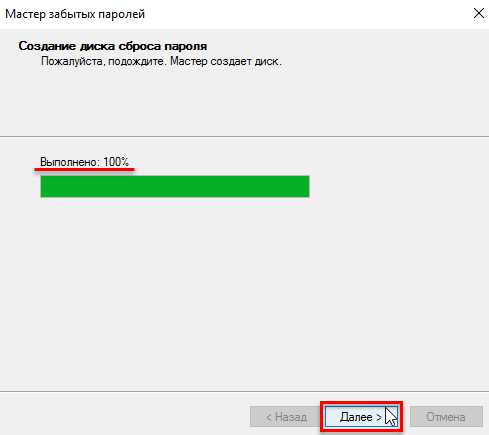
- После этого «Мастер забытых паролей» запишет на флешку файл userkey.psw, который и является резервным для восстановления пароля. Можете нажать «Готово» и вытащить флешку из компьютера.
Обратите внимание, что данный файл userkey.psw пользователь может скопировать и перенести на другое устройство хранения данных. Рекомендуем загрузить его в облачное хранилище, чтобы не потерять и воспользоваться при необходимости. Следует отметить, что если вы смените пароль на компьютере, то данный файл восстановления работать не будет. Так же он перестанет действовать, если вновь провести процедуру создания флешки для сброса пароля windows.
(87 голос., средний: 4,95 из 5) Загрузка...OkeyGeek.ru
Что такое дискета сброса пароля, и как ею пользоваться?
Почти каждый компьютерный пользователь при работе на своем устройстве применяет пароль от своей учетной записи. В жизни случается по-разному, часто бывает так, что этот набор цифр/букв забывается или теряется. Что же делать в данной ситуации? Как получить доступ к своей информации, не прибегая к помощи специалистов? Для этого и существует дискета сброса пароля. В этой небольшой статье мы и попробуем разобраться в ее назначении и способе создания.
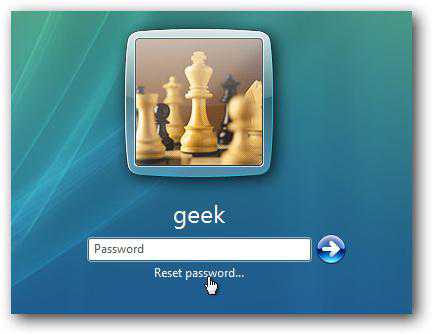 В принципе, верным является утверждение о том, что, решив установить защиту на компьютер, вы должны создать и диск для ее сброса, спрятав его в надежное место. Процесс выполнения такой задачи весьма прост, с ним сможет разобраться любой пользователь, и это будет несопоставимо легче, чем пытаться запустить свое устройство, забыв/потеряв пароль к нему.
В принципе, верным является утверждение о том, что, решив установить защиту на компьютер, вы должны создать и диск для ее сброса, спрятав его в надежное место. Процесс выполнения такой задачи весьма прост, с ним сможет разобраться любой пользователь, и это будет несопоставимо легче, чем пытаться запустить свое устройство, забыв/потеряв пароль к нему.
Единственная несуразность только. Когда вы будете запускать менеджер по созданию такого диска, то увидите следующую надпись: дискета сброса пароля. Ну а какие сейчас дискеты? Если вы и найдете такое чудо древности, то и вставить его, чаще всего, уже некуда. Но ничего страшного, когда вы начнете действовать по инструкции, то окажется, что использовать в качестве инструмента можно и диск, и флешку. Проще всего взять последний вариант, ведь у каждого человека всегда найдется несколько таких вещиц. К тому же, можно задействовать и используемую: ваша информация не пострадает, а объем памяти, которая для этого понадобится – всего лишь несколько килобайт.

Ну и, создавая диск сброса пароля, необходимо помнить несколько важных нюансов: во-первых, делать это нужно для каждой отдельной учетной записи; во-вторых, работать будет самая последняя созданная флешка (если их несколько); в-третьих, сменив пароль в своей учетной записи даже пару раз, новый диск делать не нужно, вполне успешно сработает и старый.
Пришло время рассказать, как создается дискета сброса пароля. Открываем «Пуск» и щелкаем по фотографии своей учетной записи в разделе "Учетные записи пользователя". Теперь вставляем в компьютер флешку и выбираем справа пункт «Создание дискеты сброса пароля». Перед нами откроется окно "Мастер забытых паролей", где и нажимаем кнопку «Далее». В следующем окне выбираем необходимую нам флешку, с которой будем, при необходимости, сбрасывать пароль. Вводим пароль своей учетной записи и снова нажимаем "Далее". Теперь специальное программное обеспечение компьютера начнет процесс создания флешки. Ждем и по завершении кликаем «Далее» и «Готово». Все быстро и просто. Наша дискета сброса пароля готова к использованию.
Если интересно, можно посмотреть, что же изменилось в ее памяти. Для этого зайдите на внешний носитель информации и сможете увидеть, что там появился всего лишь один новый файл с названием userkey.psw. Получается, что это и есть то, что нам нужно.
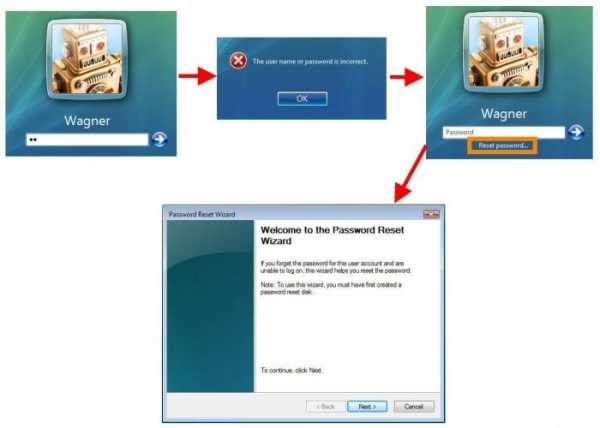
Ну а сейчас самое главное, ради чего и затевался весь этот сыр-бор. Как же сбросить пароль windows?
При входе в систему требуется ввести пароль. Вы его забыли. Ничего, пробуете войти, не вводя пароль. Перед вами появится надпись «Сбросить пароль». Нажимаете на нее, вставляете волшебную флешку и жмете «Далее». В новом окне всплывет предложение создать новый шифр. Если желаете это сделать, введите его дважды, а затем – подсказку. Не имеете больше такого желания, просто еще раз щелкните «Далее». Все, пароль сброшен. Ваше устройство будет запущено, и вы можете снова им пользоваться.
fb.ru
Создание диска сброса пароля в windows

Большинство людей старается использовать одинаковые пароли в нескольких местах сразу, а так же делать их довольно простыми, чтобы их было легче запомнить. Это негативно отражается на безопасности аккаунтов и устройств, но сейчас речь не об этом. Все равно рано или поздно пользователь компьютера сталкиваются с ситуацией, когда не может вспомнить пароль или он почему-либо не принимается системой. Можно записать пароль куда-нибудь, но данный способ тоже имеет свои недостатки. Его может найти другой человек, запись можно потерять и как не парадоксально это звучит, когда вы забудете свой пароль, вы можете не вспомнить, куда вы его записывали.
Когда речь идет о пароле к учетной записи в операционной системе windows есть штатный способ предоставляемый системой на случай проблем с вашей памятью. Можно заранее создать для свой учетной записи дискету сброса пароля, с помощью которой всегда можно легко восстановить доступ к своему аккаунту. Данный метод не идеален, однако способен сберечь вам много времени и нервов.
Для этого нам потребуется флэшка или дискета и несколько минут времени. Для примера рассмотрим порядок действий в windows 7. Вставляем наш сменный носитель в компьютер и переходим по пути «Пуск» ⇒ «Панель управления» ⇒ «Учетные записи пользователей» и в левой части окна нажимаем «Создание дискеты сброса пароля».
Откроется окно мастера забытых паролей, в котором приводится краткая справочная информация и предлагается нажать кнопку «Далее».

В следующем окне выбираем устройство, на котором будет сохранена информация для сброса пароля в случае необходимости в будущем. Можно воспользоваться дискетой или USB флэшкой.
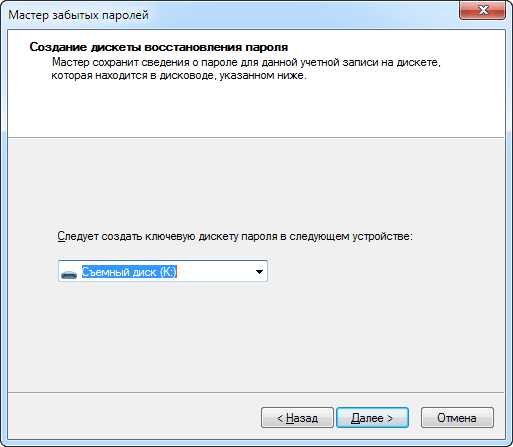
Дальше вас попросят ввести текущий пароль от вашей учетной записи пользователя компьютера или оставить поле пустым, если он сейчас не используется.
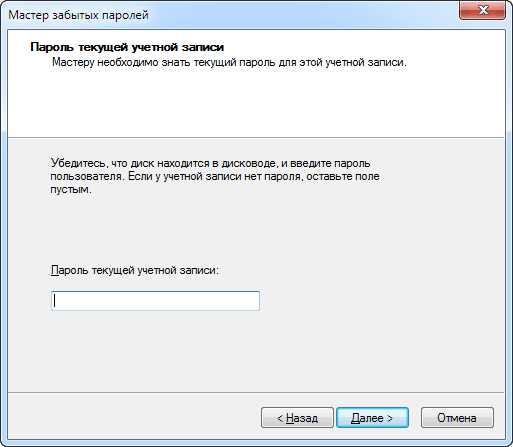
Нажав кнопку «Далее» вы запустите процесс создания дискеты сброса пароля учетной записи в windows. Процесс занимает несколько секунд на флэшке.
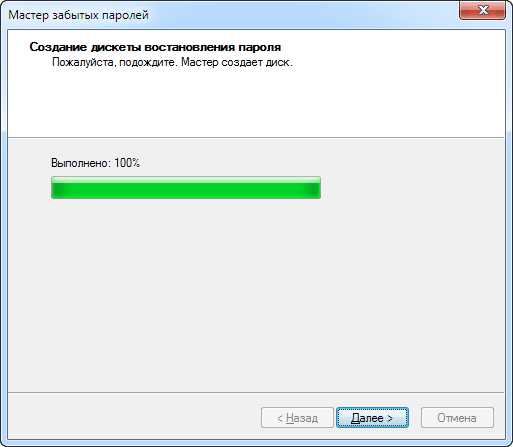
Последнее окно уведомит вас об успешном создании диска сброса пароля, напомнит, что храниться он должен хранится в надежном месте и попросит нажать кнопку «Готово». В результате на сменном носителе появится файл с именем userkey.psw и весом примерно 1,5 КБ.
Следует помнить несколько важных моментов. Создать данную дискету можно только заранее, пока вы помните свой пароль. Для каждой учетной записи пользователя в компьютере требуется создать свой индивидуальный диск сброса пароля. Этот диск можно создавать сколько угодно раз, но работать будет только тот, который был создан последним. Пароль к учетной записи можно менять, диск все равно будет работать. Использовать пустую дискету или флэш-накопитель не обязательно.
Применение диска сброса пароля
Настал момент, когда в силу некоторых обстоятельств вы не можете войти в свою учетную запись. Если вы не стали надеяться на свою память и заранее сделали флэшку сброса пароля, вы легко восстановите контроль над своим аккаунтом.
При попытке авторизоваться с неверным паролем, система выдаст предупреждение и покажет надпись «Сбросить пароль» под полем для ввода. Нажимаем на нее и вставляем в компьютер сделанную нами ранее дискету или флэшку. Появится окно с тремя полями, куда нужно ввести новый пароль, еще раз новый пароль для подтверждения и подсказку, которая появляется в случае неверного ввода пароля. Нажимаете кнопку «Далее», происходит загрузка в ваш профиль, а старый пароль заменяется новым, который вы только что указали. Можно не заполнять эти поля, тогда просто сбросится старый пароль, и ваша учетная запись будет без пароля.
Теперь вы знаете, как можно заранее подстелить соломку, на случай проблем с доступом к компьютеру. Правда большинство людей пока гром не грянет, не почешутся. К счастью не все безнадежно даже в этом случае. В случае потери доступа к обычной учетной записи, вам сможет помочь восстановить доступ администратор компьютера. Если забыт пароль администратора, то все плохо. Однако, хорошая новость для таких людей заключается в том, что взломать свою учетную запись в компьютере все равно можно, но об этом в другой раз.
beginpc.ru